Параграфите с WordPad
Следваща Toolbar - Параграф. Както името на панела, неговите инструменти не се прилагат към героите на текста, но за цялото парче - параграфи. Нека да се разбере, че този параграф, и че този термин се отнася за програми за редактиране на текст.
Тъй като програмите за форматиране са много привързани към идеята за един абзац, че не е необходимо да натиснете бутона за въвеждане в края на всеки ред. Използвайте го само, когато наистина искате да започнете нов параграф.
Фиг. 103. Параграф панел
Сега гледаме Параграф лентата с инструменти (ris.103) и в хода на разглеждане на параграфа ще се занимава с концепцията. Копирах предходния параграф на тази книга, както и два пъти го сложи в WordPad (Fig.104). За по-голяма яснота, аз боядисани парчета текст в различни цветове, а вторият текст смених - в края на всеки ред, аз натиснете клавиша Enter. WordPad програма се възприема като създаване на нов параграф. WordPad автоматично увеличава разстоянието между редовете преди и след точки, а вие може визуално да се определи къде абзац започва и къде свършва. Но не всички програми работят с текста като визуализират точки. Например, ако вие ще мине през едно и също нещо в Word. вие няма да видите разликата, така че бъдете внимателни и да се обърне внимание на това.

Фиг. 104. Текстът, разделени в параграфи
Сега нека да разгледаме инструменти Параграф панел. разположени по протежение на долния ред (ris.103).
Първите четири инструменти са отговорни за привеждане в съответствие на текст в рамките на един параграф. Това означава, че за всяка точка в текста, можете да зададете своите индивидуални подравняване.
С цел да се прилага по отношение на привеждането в съответствие на параграф не е необходимо тя да се отпуска. Тя е само необходимо, за да поставите текстовия курсор в параграфа, т.е. просто кликнете с мишката текстовия курсор в някоя точка от предложението, а след това изберете желаната подредба.
Практика инсталиране на различни изравняване за различни части от текста. Можете да приведе текста на параграфа от лявата страна, дясната страна или в средата. Четвъртият вариант за подравняване ви позволява да поставите текста в абзаца, така че наляво и надясно, той е приравнена към границите на страници, а разстоянието между думите в този случай избраната програма автоматично.
Последният бутон в долния ред на лентата с инструменти се отваря Параграф прозореца (Fig.105). В този прозорец, можем да направим настройките за избрания параграф, т.е. за точка, която сега се помещава текстовия курсор.
В вложката, можете да въведете стойности за уплътнение на лявата и дясната граници на страницата в текста. Отстъпи, определени в сантиметри. Можете също да укажете вдлъбнатината на първия ред, т.е. можете да направите червена линия в един абзац.

Фиг. 105. Параграф Window
В интервала, ние можем да настроите разстоянието между редовете на абзац. Това разстояние не е много удобно да се уточни тук, тъй като има специален бутон, който ви позволява да го направи бързо. бутон Разстоянието между редовете се намира непосредствено над параграф (ris.103) и ви позволява да изберете стойността на по-лайн разстояние от падащия списък.
Също така, в съответствие с разредка, можете да се откажете от долното поле, което се създава автоматично от програмата, когато натиснете Enter. Не забравяйте, че след като натиснете Enter WordPad програма автоматично отстъп преди следващия абзац? Това е само за него и говори.
На следващо място, можем да зададем подравняването на параграф, изберете желания подравняването от падащия списък. Но аз мисля, че е по-лесно да използвате бутоните в лентата с инструменти, които обсъдихме по-горе.
Използвайте първите два бутона отгоре на лентата с инструменти Онлайн алинея (ris.103) можем да зададете отстъпа на абзац от левия ръб на хартията. Но по-добре работят, за да стане ясно как работи. Поставете текстовия курсор в параграфа, който искате и кликнете Увеличаване на отстъпа. Натиснете бутона един път режи или две. Можете да видите колко вдлъбнатината се увеличава с всеки от чешмата? Сега кликнете Намаляване на отстъпа. Можете да го натиснете, толкова пъти, докато не се върне на параграф от оригиналната версия.
Сега, нека да поговорим за последния абзац на арматурното табло - създаването на списъци. Този инструмент се нарича в списъка на програмата Start (ris.103).
Има два варианта за справяне с тях. Първо - зададете текст курсора на следващия ред, щракнете върху бутона Старт списъка. създаване на първия елемент в списъка, натиснете клавиша, отидете на втората точка, която се създава автоматично. Когато искате да спрете пускането елементи в списъка, трябва само да го докоснете двукратно клавиша или натиснат бутон отново Публикуване на списъка на лентата с инструменти на ал.
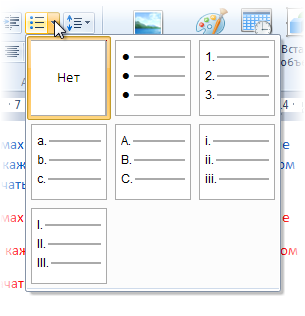
Фиг. 106. Списъкът на избори
Но аз предпочитам втория вариант, когато създавате списък с елементи предварително. Т.е. въведете списък с артикули, като отделни параграфи, разделени чрез натискане на клавиша Enter. След това можете да изберете всички елементи от списъка и щракнете върху списъка бутона Старт.
Моля, имайте предвид, че правото на бутона Start има малък списък с малко черен триъгълник, който сочи към факта, че можете да изберете различни опции списъци. Нека да кликнете върху триъгълника и да обмислят вариантите (Fig.106).
Ние можем да изберете една от няколко възможности - списък с водещи символи, когато преди всеки елемент ще постави маркер под формата на черни точки, номерирани списъци (с арабски или римски цифри), както и списък с писмо наименования.
След като изберете опцията, тя ще бъде приложена незабавно в текущия абзац от текст.